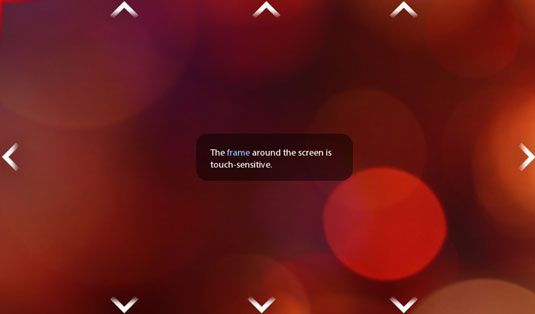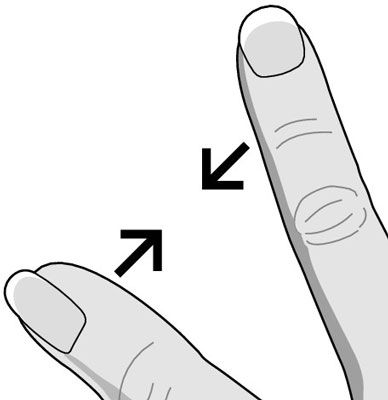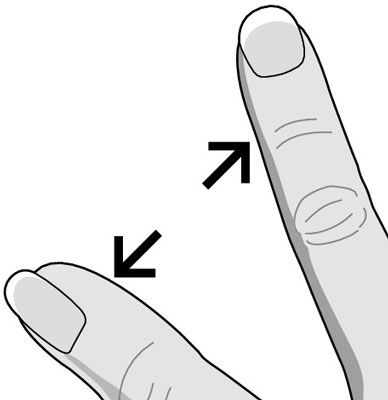BlackBerry PlayBook Maître gestes de base
Vous pouvez accomplir tout ce que vous voulez sur la tablette BlackBerry PlayBook en utilisant un ou parfois deux doigts. Ils sont appelés gestes. La zone active de l'écran tactile du BlackBerry PlayBook va au-delà de l'écran visible d'inclure le cadre noir (ou de la lunette) qui l'entoure.
Certains gestes commencent ou finissent PlayBook sur la lunette tandis que d'autres se limitent à l'écran. Les écrans de didacticiel vous montrent comment utiliser le cadre pour initier ou terminer gestes.
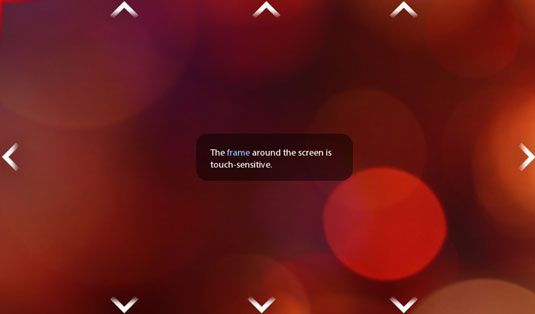
Sentez-vous libre de suivre ces gestes de base sur votre BlackBerry PlayBook si vous avez un assis à côté de ce livre.
Drag. Pour déplacer un élément d'un endroit à un autre contact et gardez votre doigt en place sur l'élément. Ensuite, faites glisser votre doigt à l'endroit où vous souhaitez l'élément doit résider. Vous pouvez faire glisser sur la diagonale ou vous pouvez déplacer quelque chose vers le haut ou vers le bas, la gauche ou la droite. Lorsque l'article est où vous voulez qu'il soit, tout simplement lever votre doigt de l'écran.
Swipe. Touchez l'écran et garder le contact avec ce que vous faites glisser votre doigt vers le haut ou vers le bas, la gauche ou la droite. Ce glissement peut être utilisée pour faire défiler une liste sur l'écran, déplacer une page web un sens ou dans l'autre dans le navigateur, tourner à travers une pile d'applications ou des icônes, contrôler un jeu, et faire autre chose un programmeur attribue à cette touche particulière .
Pincée. Pour effectuer un zoom avant ou arrière sur une page Web, ou pour agrandir ou réduire la taille d'une image ou d'autres contenus, touchez l'écran avec le doigt pointé et le pouce d'une main et pincer ensemble ou séparément. Aucune règle dit que vous devez utiliser votre doigt de pointage et le pouce, ou qu'ils doivent être de la même main.
Si vous êtes en mesure de faire ce genre de gymnastique numériques avec d'autres doigts, ou peut-être vos orteils, tant mieux pour vous.
Voici une pincée dans:
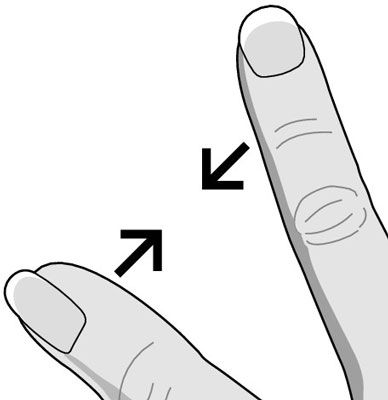
Et voici une pincée sur:
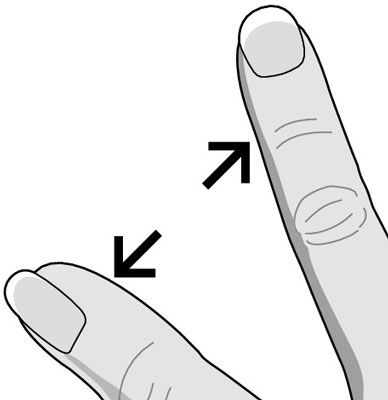
A propos Auteur
 Comment coupler votre BlackBerry PlayBook à un smartphone
Comment coupler votre BlackBerry PlayBook à un smartphone A tout moment vous pouvez coupler un smartphone BlackBerry à votre BlackBerry PlayBook. Ceci est l'une des principales différences entre cette tablette et les autres.Le processus d'appariement utilise un utilitaire appelé BlackBerry Bridge. Vous…
 Lire un livre sur votre BlackBerry PlayBook
Lire un livre sur votre BlackBerry PlayBook Le processus réel de la lecture d'un livre sur votre BlackBerry PlayBook est aussi simple que, eh bien, la lecture d'un livre imprimé. Le BlackBerry PlayBook est livré avec l'application Kobo Books Reader.Ouvrez l'application Kobo Books…
 Les certificats de sécurité pour votre BlackBerry PlayBook
Les certificats de sécurité pour votre BlackBerry PlayBook Vous pouvez utiliser des certificats de sécurité sur votre BlackBerry PlayBook. Les certificats numériques, aussi appelé les certificats de sécurité, sont cryptées, documents verrouillés qui prouvent votre identité comme un utilisateur, ou…
 Contrôle de l'écran tactile de votre Xoom
Contrôle de l'écran tactile de votre Xoom Bien que vous pouvez brancher un clavier ou une souris USB dans le port micro-USB de votre Xoom utiliser un adaptateur spécial, vous contrôlez votre Xoom essentiellement en touchant son écran de différentes façons.ActionComment…
 Droid 2 opérations tactiles
Droid 2 opérations tactiles Vous pouvez effectuer plusieurs actions de base sur l'écran tactile de votre Droid 2 qui effectuent diverses opérations au jour le jour. Il est juste une question de l'enseignement de vos doigts pour faire ce que vous voulez.ActionComment…
 Opérations tactiles bioniques Droid
Opérations tactiles bioniques Droid Utiliser l'écran tactile sur votre Droid Bionic est juste une question de l'enseignement de vos doigts pour faire ce que vous voulez. Vous pouvez effectuer plusieurs actions de base sur l'écran tactile Droid Bionic:ActionComment…
 Opérations tactiles Droid X
Opérations tactiles Droid X Vous pouvez effectuer plusieurs actions de base sur l'écran tactile de votre Droid X qui effectuent diverses opérations au jour le jour. Il est juste une question de l'enseignement de vos doigts pour faire ce que vous voulez.ActionComment…
 Maîtriser les opérations de l'écran tactile de Droid X2
Maîtriser les opérations de l'écran tactile de Droid X2 Utilisation des opérations sur l'écran tactile les appareils portables tels que le smartphone Droid X2 nécessite un peu de finesse. Pratiquez ces opérations tactiles commune sur votre Droid X2, et bientôt vos doigts seront dansent rapidement…
 Référence rapide pour le touchpad en verre google
Référence rapide pour le touchpad en verre google Google verre vous oblige à utiliser le touchpad pour déplacer sur plusieurs écrans, et si vous pouvez vous en tirer avec les bases, le touchpad a également plus que quelques gestes «cachés» que vous pouvez utiliser pour accéder à…
 Nexus 7 opérations tactiles de base
Nexus 7 opérations tactiles de base La Nexus 7 écran tactile rend l'utilisation de l'appareil en un tournemain. Voici quelques-unes des opérations courantes que vous pouvez effectuer à l'aide de vos doigts sur l'écran tactile de la Nexus 7:ActionComment le faire et ce qu'il…
 Swipe, défilement, glisser, et une pincée sur une tablette de coin
Swipe, défilement, glisser, et une pincée sur une tablette de coin Vous communiquez avec votre tablette Nook utilisant des gestes de la main simples. Vous apprendrez rapidement comment se déplacer partout où vous voulez aller, parce que les gestes sont assez faciles à ramasser.Swipe signifie glisser votre doigt…
 Les gestes et l'écran tactile de votre onglet 4 coins
Les gestes et l'écran tactile de votre onglet 4 coins Vous avez plusieurs (officiellement marqués) façons de communiquer avec votre tablette tactile 4 Nook, avec de légères variations en fonction de l'application ou du panneau de commande particulier utilisé:Faites: Touchez une partie vide de…
 Opérations téléphone à écran tactile 7 d'incendie
Opérations téléphone à écran tactile 7 d'incendie Vous pouvez effectuer des actions de base sur l'écran tactile de votre téléphone incendie. Il est juste une question de l'enseignement de vos doigts pour faire ce que vous voulez.ActionComment faireRobinetTouchez l'écran et retirez rapidement…
 Opérations de base de foudre smartphone HTC écran tactile
Opérations de base de foudre smartphone HTC écran tactile Il faut une certaine finesse de travailler un gadget à écran tactile. (. Ce doigts et teensy) Voici quelques-unes des opérations courantes que vous pouvez effectuer à l'aide de vos doigts sur l'écran tactile de l'OS Android Thunderbolt…